Telegram là một trong những lựa chọn thay thế WhatsApp tốt nhất hiện có. Không giống như WhatsApp, kích thước tải lên phương tiện trên Telegram không bị giới hạn ở 25MB. Người ta có thể gửi tối đa 2GB video qua Telegram trò chuyện. Telegram cũng tự hào có chức năng nhóm vượt trội so với WhatsApp. Vì những điều này, nếu không cẩn thận, bạn có thể có hàng tấn ảnh và video từ Telegram trong thư viện của mình. Dưới đây là cách để tránh trường hợp như vậy và ngăn Telegram lưu ảnh và video trên Android và iPhone.

Mọi người thường chia sẻ các tệp phương tiện qua các ứng dụng nhắn tin như Điện tín và Tín hiệu . Tuy nhiên, với các tùy chọn tự động tải xuống cụ thể trong Telegram, bạn có thể đảm bảo rằng không phải mọi ảnh hoặc video đều được tải xuống tự động trong nền và được đưa vào bộ nhớ của thiết bị.
Ứng dụng Telegram Android
Trước tiên, hãy nói về ứng dụng Telegram Android và dừng tự động tải xuống Telegram trong nền.
Cách thực hiện Dừng tự động tải xuống Telegram trên Android
Bước 1: Mở Telegram trên điện thoại Android của bạn.
Bước 2: Nhấn vào menu bánh hamburger và đi tới Cài đặt.
Bước 3: Đi tới Dữ liệu và Bộ nhớ> Tải xuống phương tiện tự động.
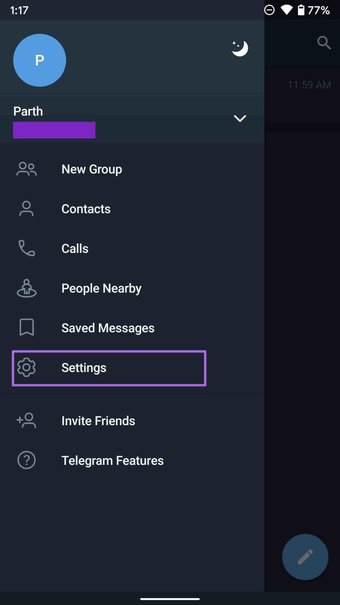
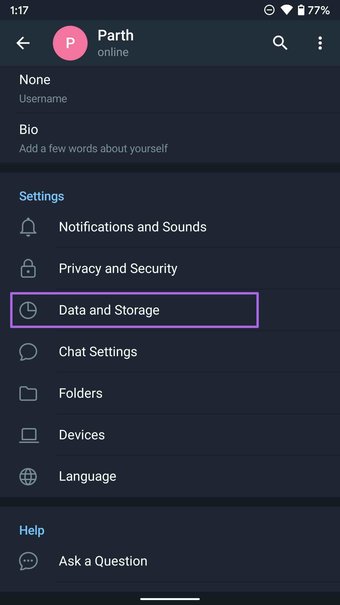
Ở đây, bạn có hai tùy chọn. Trước tiên, bạn có thể xác định các quy tắc để tải xuống phương tiện tự động cho dữ liệu di động và kết nối Wi-Fi. Thứ hai, đối với gói dữ liệu di động hạn hẹp, bạn có thể tắt tải xuống phương tiện tự động bằng cách tắt tùy chọn’Khi sử dụng dữ liệu di động.’
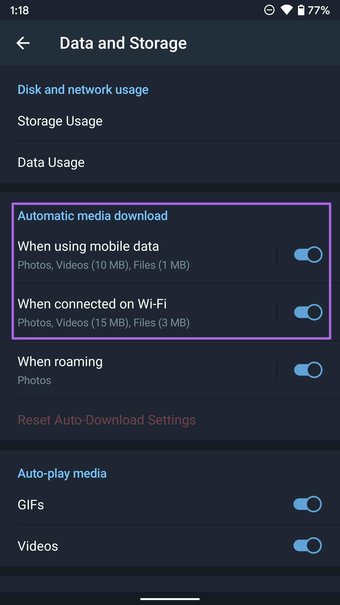
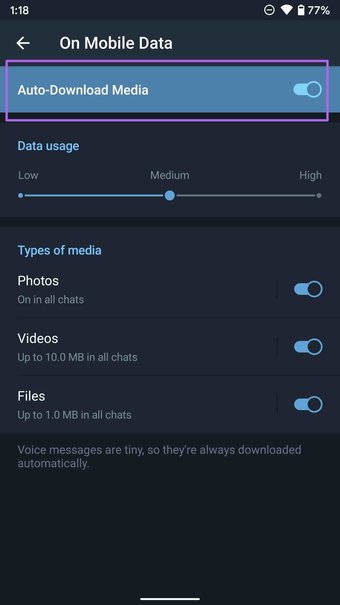
Bạn cũng có thể tùy chỉnh loại tệp phương tiện nào bạn muốn giữ khi tự động tải xuống bằng dữ liệu di động.
Những người sử dụng Telegram trên gói Wi-Fi không giới hạn có thể tiếp tục bật chế độ tải xuống phương tiện tự động.
Ngăn Telegram Lưu ảnh trên Android
Các tùy chọn trên chỉ nói về phương tiện tự động tải xuống trên dữ liệu di động và Wi-Fi. Còn việc dừng những ảnh và video đã tải xuống đó trong thư viện điện thoại thì sao? Để thực hiện điều đó, hãy làm theo các bước bên dưới.
Bước 1: Mở Telegram trên điện thoại Android của bạn và đi tới Cài đặt.
Bước 2: Đi tới Cài đặt trò chuyện và cuộn xuống dưới cùng.
Bước 3: Tắt’Lưu vào Thư viện.’
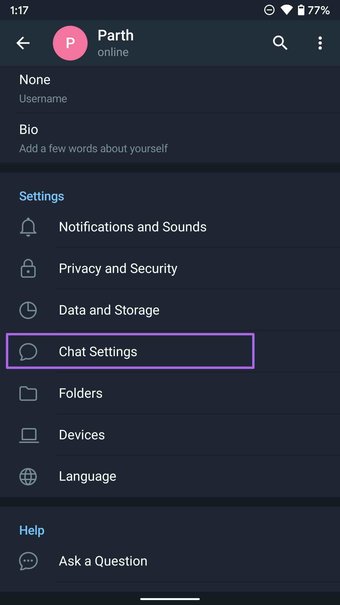
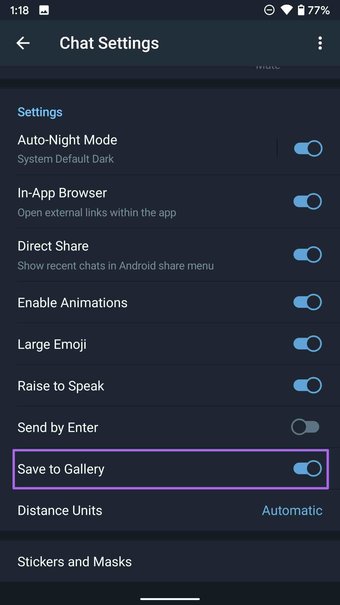
Vậy là xong. Từ bây giờ, bạn sẽ không thấy các tệp phương tiện đã tải xuống tự động lưu trong ứng dụng thư viện.
Cũng trên Công nghệ hướng dẫn
# điện tín
Nhấp vào đây để xem trang bài báo về điện tín của chúng tôi
Ứng dụng Telegram dành cho iPhone và iPad
Ứng dụng Telegram của iPhone cũng có nhiều tính năng. Một số tùy chọn được đặt trong các menu khác với bản Android. Hãy tắt tính năng tự động tải xuống trên kết nối Di động và Wi-Fi trong ứng dụng Telegram.
Cách dừng tự động tải xuống Telegram trên iPhone
Bước 1: Mở ứng dụng Telegram trên iPhone và đi tới Cài đặt.
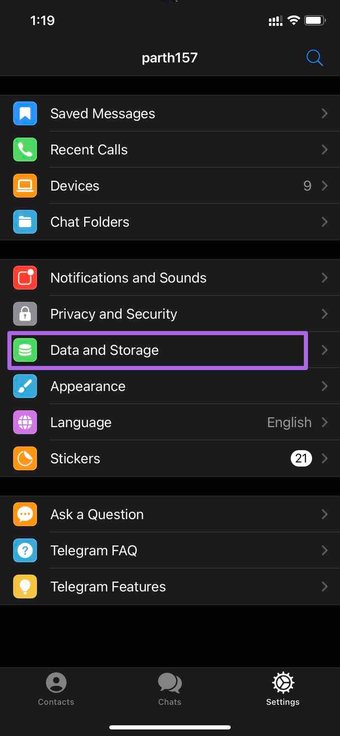
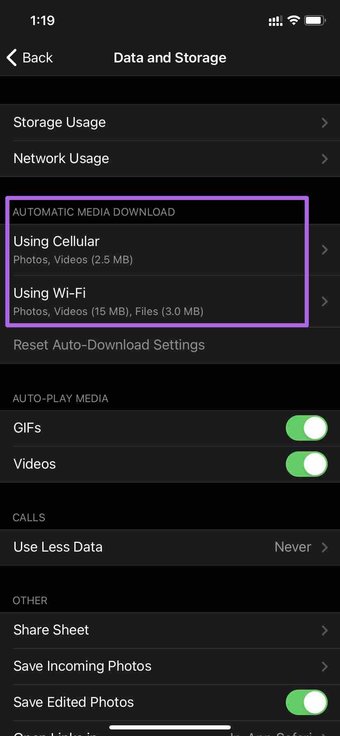
Bước 2: Mở Dữ liệu và Bộ nhớ và thực hiện các thay đổi cần thiết trong trình đơn Tải xuống Phương tiện Tự động.
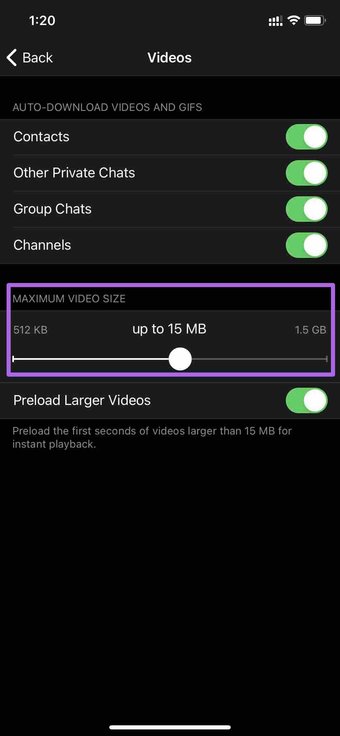
Mẹo: Telegram cho phép bạn gửi tối đa 2GB video hoặc tập tin trong cuộc trò chuyện. Chỉ vì ai đó đã gửi cho bạn 2GB tệp, bạn không nên tự động tải xuống toàn bộ tệp/video trong nền. Từ menu Tự động tải xuống Phương tiện, bạn có thể đặt giới hạn về kích thước tệp và video tối đa để được tự động tải xuống trong nền.
Các thành viên trong nhóm GT hầu như vô hiệu hóa công tắc Tự động tải xuống Phương tiện cho dữ liệu di động và giữ nó kích hoạt khi sử dụng Telegram trên Wi-Fi.
Như đã đề cập trong mẹo ở trên, chúng tôi đánh giá cao cách Telegram cho phép người dùng giới hạn phương tiện tự động tải xuống theo MB cụ thể. Nó đảm bảo rằng bạn cũng không bị hết dữ liệu trên Wi-Fi.
Dừng Telegram Lưu ảnh trên iPhone
Bạn có thể ngừng lưu ảnh gửi đến từ một số cuộc trò chuyện, nhóm, và các kênh trên ứng dụng Telegram iPhone. Đây là cách thực hiện.
Bước 1: Mở ứng dụng Telegram iPhone và đi tới Cài đặt.
Bước 2: Điều hướng đến Dữ liệu và Bộ nhớ> Khác> Lưu ảnh đến.

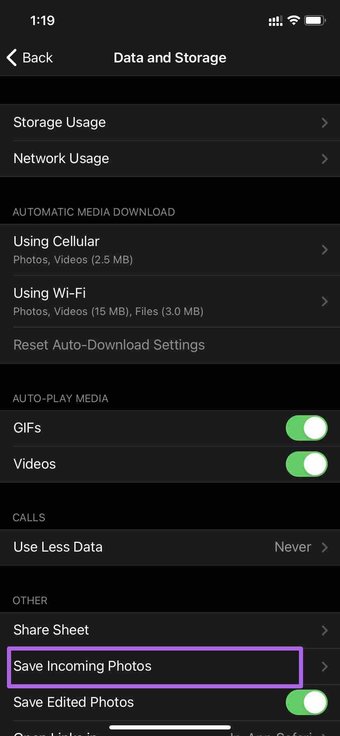
Bước 3: Tắt Lưu ảnh đến từ Danh bạ, Trò chuyện riêng tư khác, Trò chuyện nhóm và Kênh.
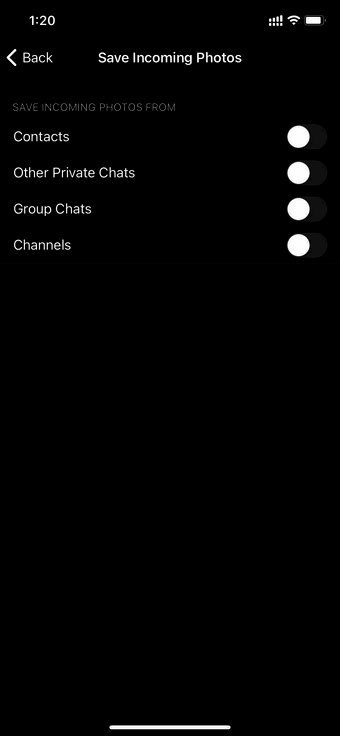
Tải xuống nền trong ứng dụng Telegram iPhone hoạt động hơi khác so với Android. Khi ứng dụng không được sử dụng, ứng dụng sẽ không tiếp tục tải xuống các tệp video lớn trong nền. Để vượt qua giới hạn, bạn có thể bật’Tải xuống trong nền’từ trình đơn Cài đặt.
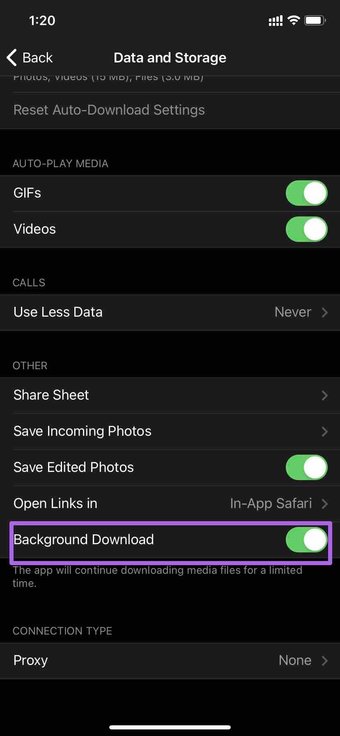
Mở Cài đặt Telegram và đi tới Dữ liệu và Bộ nhớ> Khác> Tải xuống Nền và tiếp tục bật. Ứng dụng sẽ tiếp tục tải xuống các tệp phương tiện trong một thời gian giới hạn.
Xóa Telegram Cache
Hết thời gian, tài khoản Telegram của bạn lấp đầy bộ nhớ điện thoại của bạn với rất nhiều ảnh và video. Nếu bạn đã bật tính năng tự động tải xuống, ứng dụng sẽ tiếp tục lưu các tệp đó trong ứng dụng. Điều này dẫn đến bộ nhớ cache của ứng dụng lớn và chiếm nhiều dung lượng trên điện thoại.
Rất may, Telegram cho phép bạn xóa bộ nhớ cache của ứng dụng khỏi menu Cài đặt. The steps to clear the Telegram cache are the same on both the iPhone and Android app. Here, we are using the iPhone app for demonstration.
Step 1: Open Telegram on your phone and go to Settings.
Step 2: Move to Data and Storage > Storage Usage.
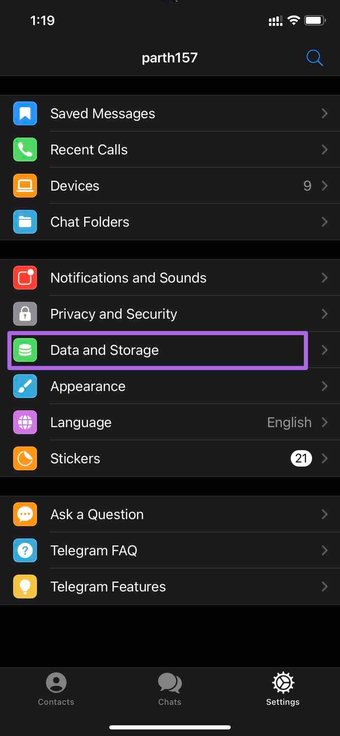
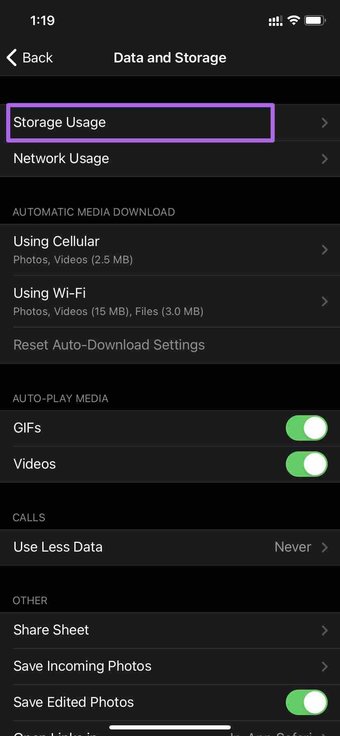
Step 3: From the device storage menu, you will notice the’Clear Telegram Cache’option.
Tap on it, select the type of files you want to remove, and hit the Clear button at the bottom.
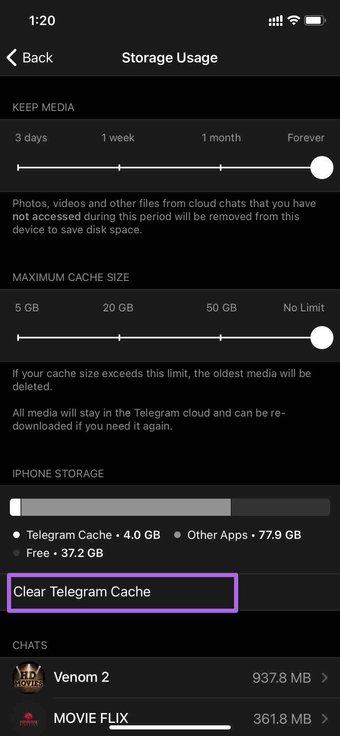
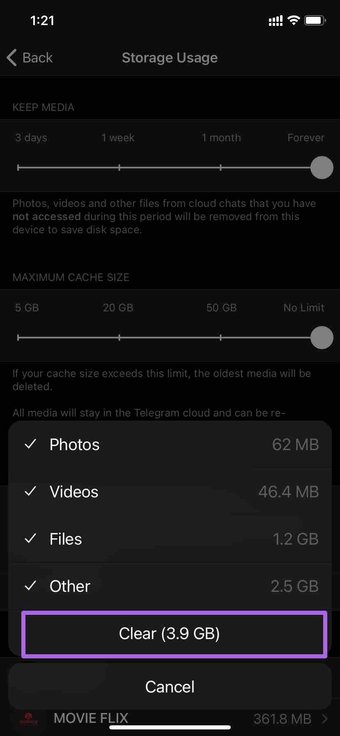
Disable Auto-Save on Telegram
Telegram’s generous 2GB limit for media files is a boon for many out there. At the same time, it can be a cumbersome experience for the receiving person. Make the necessary changes from the Auto-download menu and stop saving photos automatically in the gallery app.
Next up: The default iPhone video player doesn’t support all the video files received from Telegram. Read the post below to learn the top two ways to watch videos downloaded from Telegram on iPhone.
Bài viết trên có thể chứa các liên kết liên kết giúp hỗ trợ Guiding Tech. Tuy nhiên, nó không ảnh hưởng đến tính toàn vẹn biên tập của chúng tôi. Nội dung vẫn không thiên vị và xác thực.

